Việc tổ chức và sắp xếp ảnh trên máy tính thường là một nhiệm vụ tẻ nhạt, tiêu tốn thời gian, đặc biệt đối với những nhiếp ảnh gia có số lượng tệp khổng lồ. Tuy nhiên, với Adobe Bridge, quy trình này trở nên dễ dàng và hiệu quả hơn rất nhiều. Nhờ khả năng lọc ảnh đơn giản, các công cụ quản lý mạnh mẽ và khả năng tích hợp liền mạch với những ứng dụng Adobe khác, Adobe Bridge đã trở thành công cụ quản lý ảnh hàng đầu, giúp người dùng tiết kiệm thời gian và tối ưu hóa quy trình làm việc của mình. Bài viết này sẽ chia sẻ chi tiết cách các chuyên gia tận dụng Adobe Bridge để tổ chức ảnh một cách hiệu quả nhất, củng cố vị thế của nó như một phần mềm quản lý ảnh không thể thiếu.
Quy Trình Sắp Xếp Ảnh Chuyên Nghiệp Bằng Adobe Bridge
Với vai trò là một người dùng công nghệ và nhiếp ảnh gia, việc trở nên khắt khe hơn với những bức ảnh cần chỉnh sửa là điều cần thiết. Adobe Bridge cung cấp nhiều tính năng vượt trội giúp tôi quản lý ảnh và chọn lọc những hình ảnh chất lượng để giữ lại.
1. Xây Dựng Thư Viện (Libraries) Khoa Học
Việc tạo các thư viện trong Adobe Bridge giúp tôi phân loại và sắp xếp hình ảnh dựa trên vị trí hoặc chủ đề phù hợp. Đôi khi, tôi sử dụng tính năng này để phân chia ảnh theo tháng chụp, hoặc tạo thư viện dựa trên các dự án, bài viết mà tôi dự định sử dụng những bức ảnh đó.
Nếu bạn muốn nâng cao kỹ năng nhiếp ảnh du lịch, tôi đặc biệt khuyến nghị việc tạo các thư viện mới cho mỗi chuyến đi. Bạn thậm chí có thể phân chia sâu hơn bằng cách tạo thư viện riêng cho từng ngày trong chuyến đi, giúp tổ chức ảnh gọn gàng và dễ tìm kiếm. Khi tạo thư viện trong Adobe Bridge, bạn có thể lựa chọn từ các tên có sẵn hoặc bắt đầu hoàn toàn từ đầu.
2. Hệ Thống Đánh Giá Sao (Star Rating) Hiệu Quả
Kiểm tra và đánh giá ảnh trước khi nhập chúng vào một ứng dụng chỉnh sửa là một trong những cách tốt nhất để tăng tốc quy trình chỉnh sửa ảnh. Adobe Bridge cho phép tôi đánh giá hình ảnh từ 1 đến 5 sao, và quy trình làm việc của tôi rất đơn giản.
Nếu tôi chắc chắn muốn chỉnh sửa ảnh đó, tôi sẽ đánh giá 5 sao. Ngược lại, những bức ảnh mà tôi còn phân vân và muốn xem lại sau sẽ được đánh giá 3 sao.
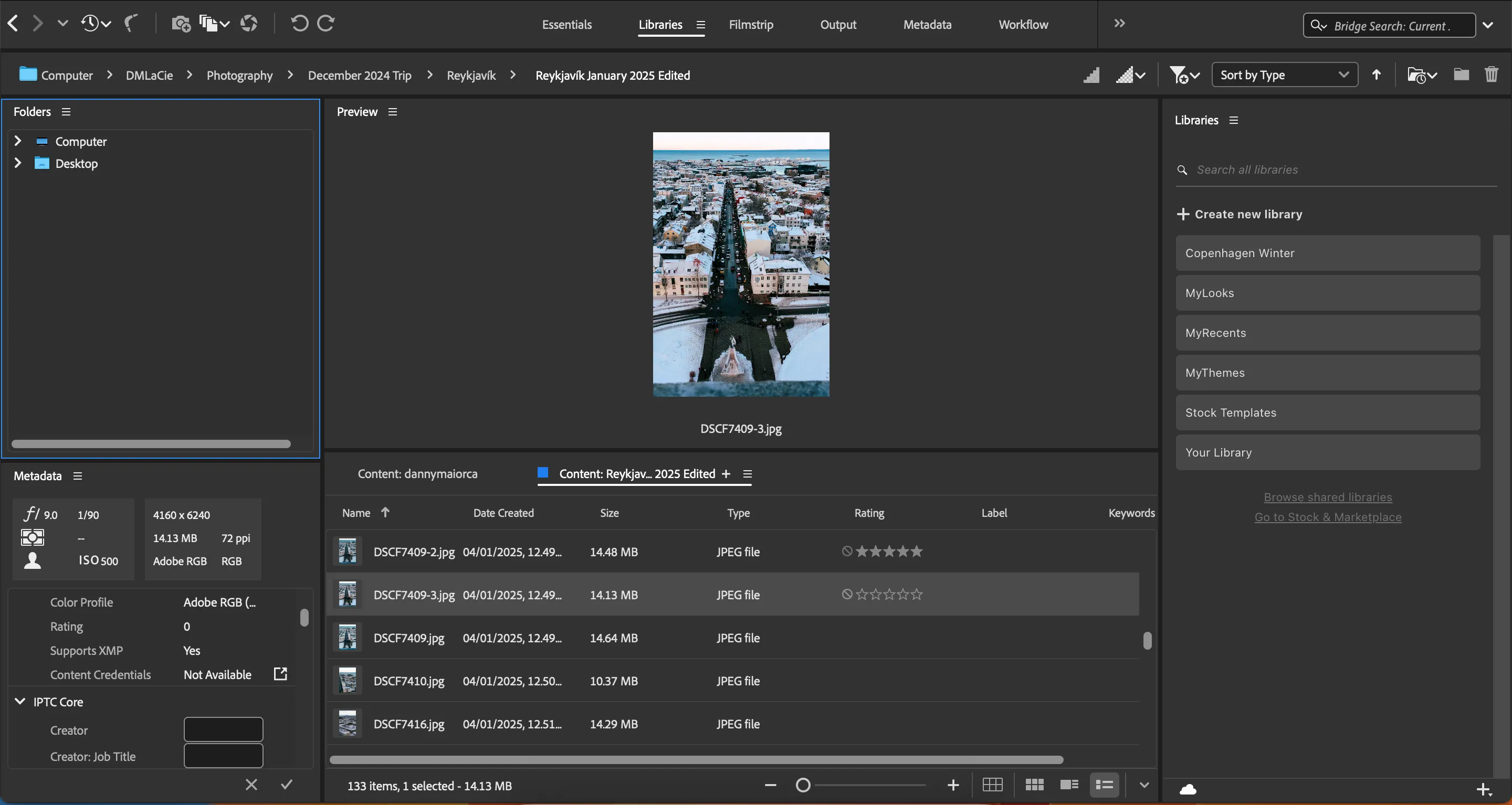 Hệ thống đánh giá sao 1-5 để phân loại và chọn lọc ảnh hiệu quả trong Adobe Bridge
Hệ thống đánh giá sao 1-5 để phân loại và chọn lọc ảnh hiệu quả trong Adobe Bridge
Tôi thường đánh giá 4 sao cho những bức ảnh dự định sử dụng trên mạng xã hội, nhằm phân biệt giữa hình ảnh dùng cho mục đích xã hội và những bức ảnh xuất hiện ở nơi khác. Sau khi nhấp vào một bức ảnh trong Adobe Bridge, hệ thống sao sẽ tự động hiển thị, giúp việc phân loại ảnh trở nên nhanh chóng.
3. Loại Bỏ Ảnh Không Sử Dụng
Tôi tự động loại bỏ bất kỳ bức ảnh nào mà tôi biết chắc chắn sẽ không sử dụng. Hầu hết thời gian, tôi dùng công cụ này cho các hình ảnh bị mờ, thiếu sáng, hoặc có bố cục không ưng ý.
Đôi khi, tôi giữ lại các biến thể khác nhau của cùng một bức ảnh, thường là khi tôi đã sử dụng các khẩu độ khác nhau. Tuy nhiên, nếu tất cả các hình ảnh đều giống nhau, tôi sẽ chỉ giữ lại một và loại bỏ phần còn lại, giúp tối ưu không gian lưu trữ và quản lý ảnh hiệu quả hơn. Để loại bỏ một hình ảnh, tôi chỉ cần chạm vào biểu tượng hình tròn có đường chéo.
4. Tận Dụng Các Bộ Lọc (Filters) Thông Minh
Tôi có thể truy cập các hình ảnh đã bị loại bỏ bằng cách chọn bộ lọc Show Rejected Items Only (Chỉ hiển thị mục đã bị loại bỏ). Cũng có thể chỉ hiển thị ảnh dựa trên đánh giá sao, điều này cực kỳ hữu ích khi tôi đang phân vân về một số bức ảnh. Sau khi xem lại, tôi thường biết liệu mình có muốn chỉnh sửa ảnh đó hay không.
Adobe Bridge có các công cụ để sắp xếp ảnh theo từ khóa, ngày tạo và các tiêu chí khác. Việc sắp xếp theo từ khóa đặc biệt hữu ích nếu tôi muốn tổ chức ảnh theo danh mục (ví dụ: ảnh đồ ăn hoặc kiến trúc).
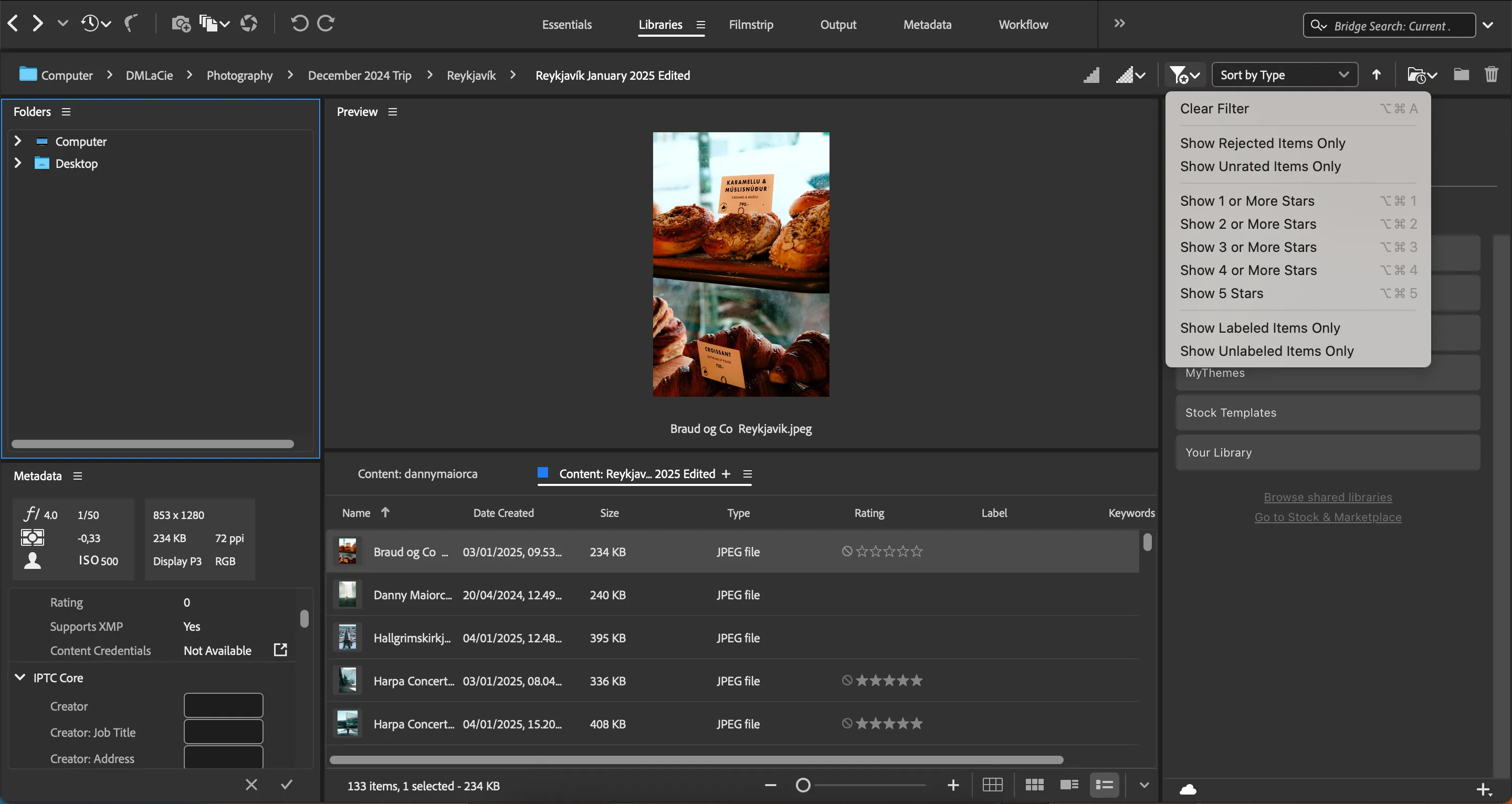 Giao diện các bộ lọc trong Adobe Bridge giúp sắp xếp ảnh theo sao, từ khóa và các tiêu chí khác
Giao diện các bộ lọc trong Adobe Bridge giúp sắp xếp ảnh theo sao, từ khóa và các tiêu chí khác
Lý Do Adobe Bridge Trở Thành Công Cụ Quản Lý Ảnh Yêu Thích
Mặc dù nhiều tính năng của Adobe Bridge có thể tìm thấy ở các ứng dụng khác, Bridge vẫn là lựa chọn hàng đầu của tôi vì nhiều lý do vượt trội.
1. Xóa Tệp Thẻ Nhớ SD Hiệu Quả Hơn
Việc tổ chức thẻ nhớ SD thậm chí còn quan trọng hơn việc sắp xếp các tệp trên máy tính. Tôi không thích xóa tệp trên máy ảnh trừ khi định dạng lại vì nó chậm và kém hiệu quả.
Adobe Bridge là giải pháp đơn giản nhất mà tôi đã tìm thấy cho đến nay. Tôi có thể nhấn phím backspace khi không ưng ý một hình ảnh để xóa nó. Đôi khi, tôi kéo chuột để chọn và xóa tất cả các hình ảnh cùng lúc, điều này cũng rất đơn giản.
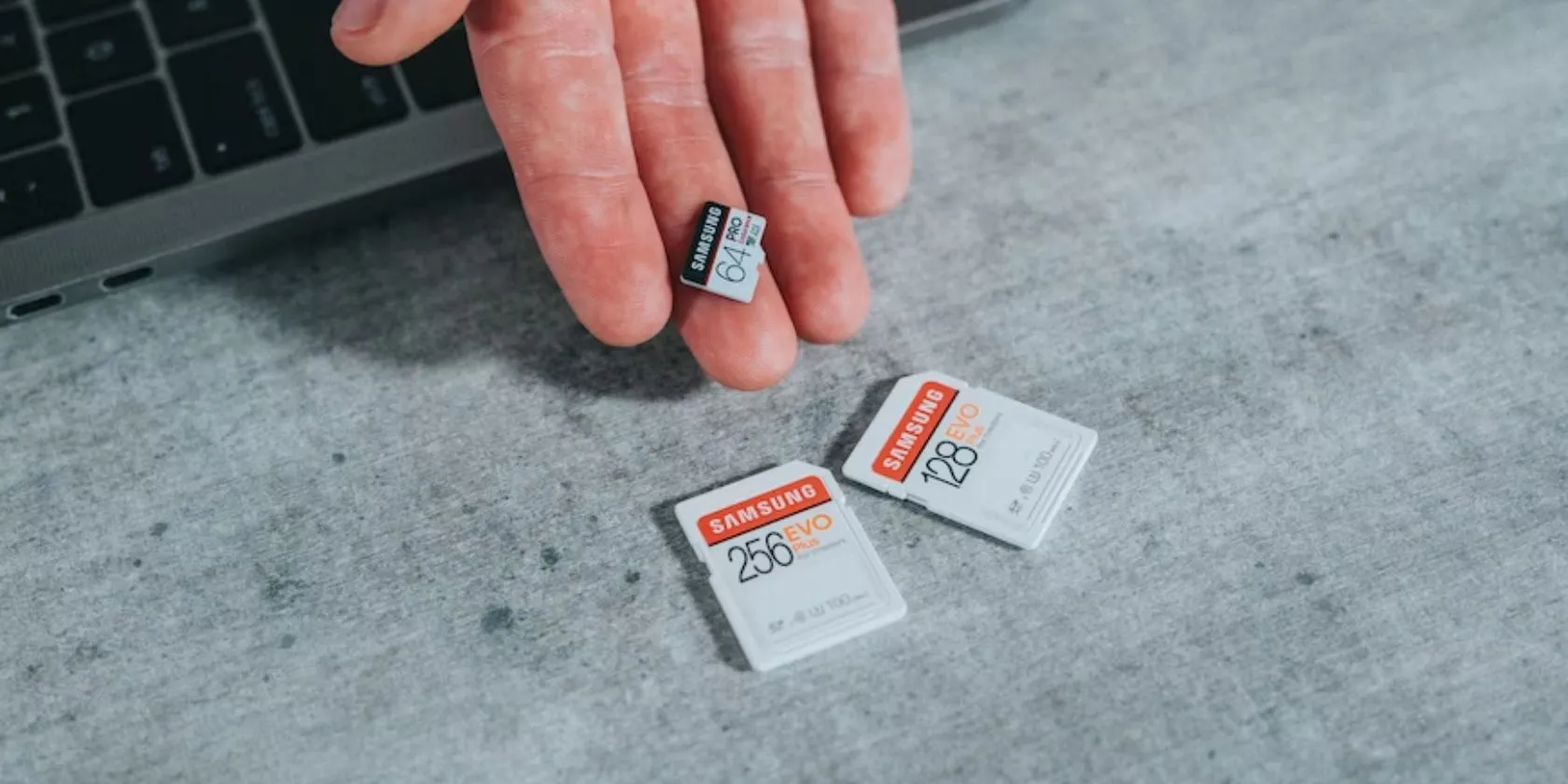 Thẻ nhớ microSD Samsung, một phụ kiện quan trọng cho nhiếp ảnh gia để lưu trữ ảnh
Thẻ nhớ microSD Samsung, một phụ kiện quan trọng cho nhiếp ảnh gia để lưu trữ ảnh
2. Tương Tác Liền Mạch Với Các Ứng Dụng Adobe Khác
Mặc dù bạn có thể sử dụng Adobe Bridge mà không cần Photoshop hoặc Lightroom, công cụ này vẫn hoạt động rất tốt với cả hai. Ví dụ, tôi có thể mở bất kỳ bức ảnh nào trong Photoshop chỉ bằng cách nhấp đúp vào nó trong Bridge.
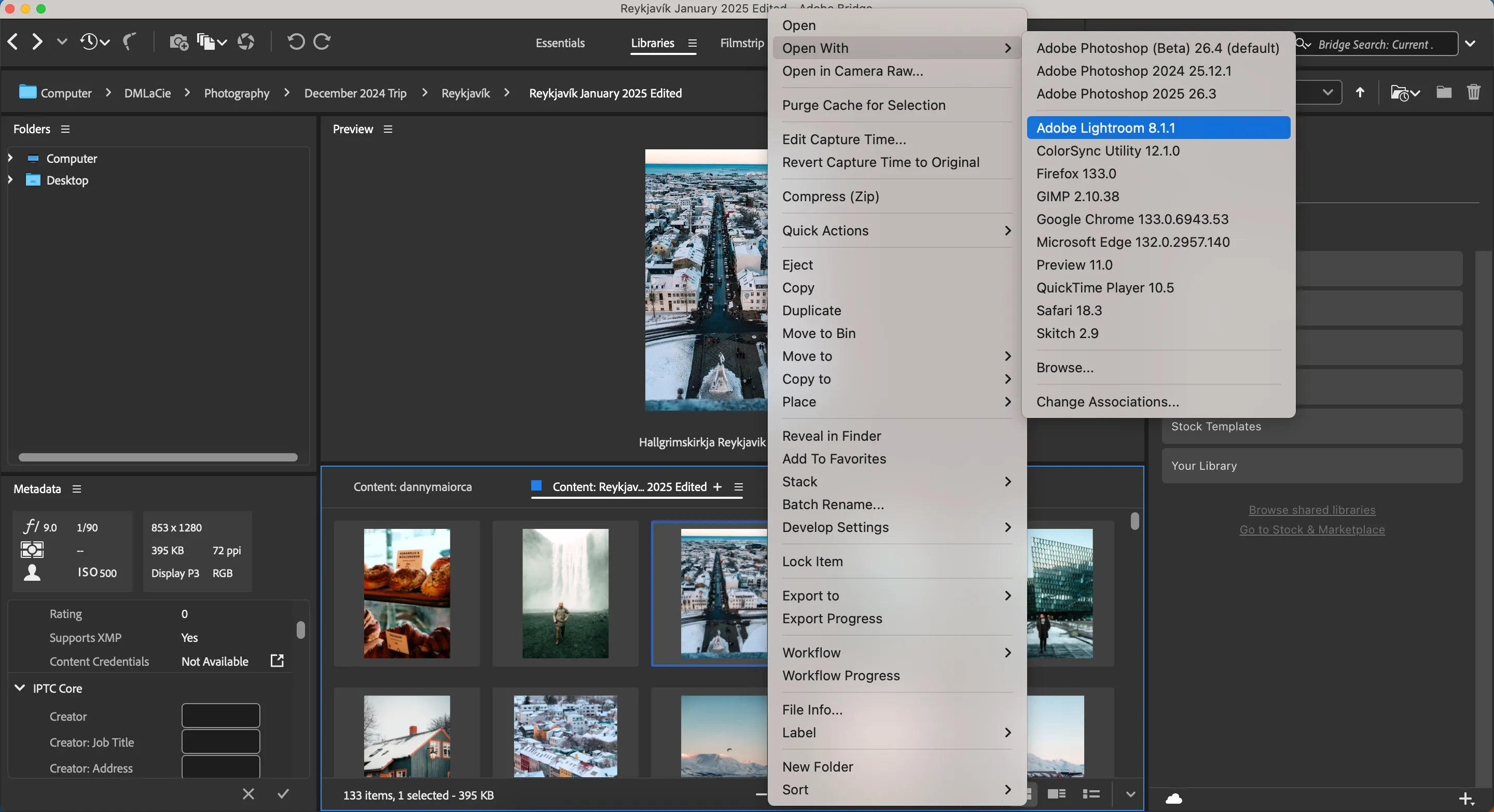 Tùy chọn mở ảnh từ Adobe Bridge trực tiếp sang các ứng dụng chỉnh sửa ảnh Adobe khác như Photoshop hay Lightroom
Tùy chọn mở ảnh từ Adobe Bridge trực tiếp sang các ứng dụng chỉnh sửa ảnh Adobe khác như Photoshop hay Lightroom
Adobe Bridge cũng có một tính năng cho phép bạn mở hình ảnh trong Camera Raw. Từ đó, bạn có thể thực hiện các điều chỉnh mong muốn một cách nhanh chóng.
3. Giao Diện Dễ Điều Hướng và Thân Thiện Người Dùng
Ngay cả khi có một ứng dụng khác sở hữu tất cả các tính năng tương tự Adobe Bridge, tôi vẫn sẽ không sử dụng nó nếu việc điều hướng không dễ dàng. Tôi chưa bao giờ thực sự yêu thích việc điều hướng các công cụ tổ chức ảnh khác vì chúng luôn cảm thấy lộn xộn.
Bridge, ngược lại, rất gọn gàng và mượt mà. Bất kể tôi cần sàng lọc bao nhiêu hình ảnh, tôi chưa bao giờ gặp vấn đề với việc ứng dụng bị treo. Hơn nữa, tôi thích có nhiều quyền kiểm soát về cách mọi thứ hiển thị. Ví dụ, tôi có thể thay đổi cách các thumbnail (ảnh thu nhỏ) trông như thế nào.
 Cài đặt chỉnh sửa kích thước hiển thị của ảnh thumbnail trong giao diện Adobe Bridge
Cài đặt chỉnh sửa kích thước hiển thị của ảnh thumbnail trong giao diện Adobe Bridge
Mặc dù ban đầu có một chút khó khăn trong việc làm quen, nhưng đường cong học tập của Bridge nhỏ hơn nhiều so với các ứng dụng khác.
4. Tùy Chỉnh Quy Trình Làm Việc và Trình Tự Hóa
Việc tạo các quy trình làm việc tùy chỉnh là một trong những bí quyết giúp tôi tổ chức ảnh hiệu quả hơn trong Adobe Bridge. Ứng dụng này cho phép tôi xây dựng các chuỗi công việc dựa trên việc đổi tên hàng loạt, thay đổi định dạng hình ảnh, thay đổi kích thước ảnh, và áp dụng metadata (siêu dữ liệu).
Tôi không cần sử dụng tất cả các tính năng này mỗi lần, nhưng chúng rất hữu ích nếu tôi có nhiều loại ảnh tương tự. Ví dụ, nếu tôi vừa đi du lịch, tôi có thể phân đoạn metadata của mình dựa trên khu vực.
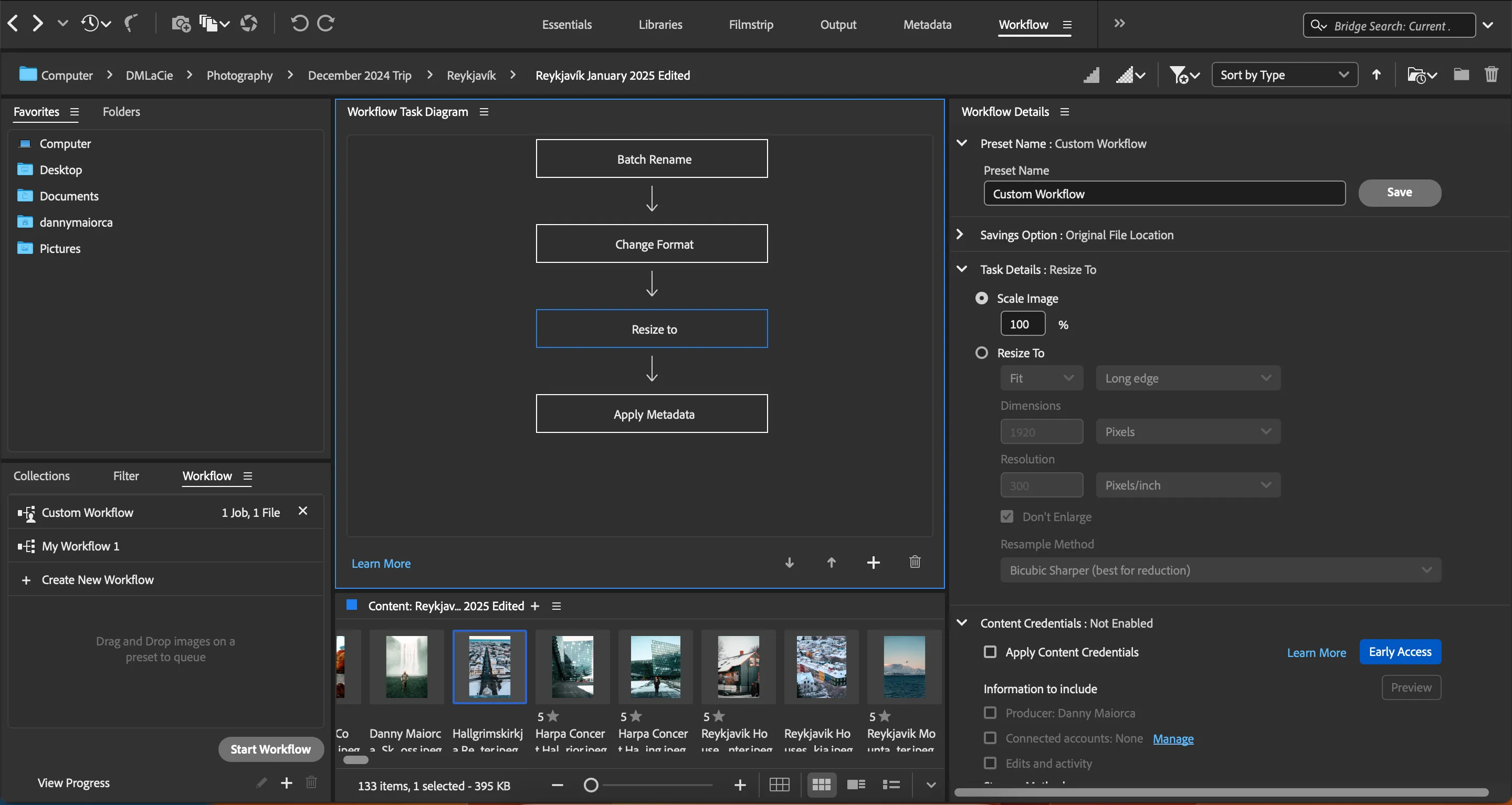 Giao diện thay đổi kích thước ảnh (resizing) trong ứng dụng Adobe Bridge, hữu ích cho việc tối ưu ảnh web hoặc mạng xã hội
Giao diện thay đổi kích thước ảnh (resizing) trong ứng dụng Adobe Bridge, hữu ích cho việc tối ưu ảnh web hoặc mạng xã hội
Trong khi đó, tính năng thay đổi kích thước rất hữu ích khi tôi định tải ảnh lên Instagram. Bridge cho phép tôi chọn mức độ phóng to/thu nhỏ ảnh để có kết quả tối ưu hơn. Sau khi tạo quy trình làm việc tùy chỉnh, tôi có thể lưu và đặt tên nó dựa trên các thông số cần thiết.
5. Đa Dạng Chế Độ Xem Hỗ Trợ Quản Lý Hiệu Quả
Việc có quá nhiều chế độ xem có thể gây nhầm lẫn, nhưng Adobe Bridge tạo ra sự cân bằng tốt. Tôi có thể dễ dàng xem hình ảnh của mình, các hình ảnh khác được lưu trong cùng một vị trí, các khu vực dành cho metadata, và nhiều hơn nữa.
Tôi có thể thay đổi kích thước các bảng điều khiển dựa trên những gì tôi cho là quan trọng nhất, cùng với việc tháo gỡ và loại bỏ nếu cần. Adobe Bridge cũng cho phép bạn thêm các tab mới trong một số khu vực nếu yêu cầu.
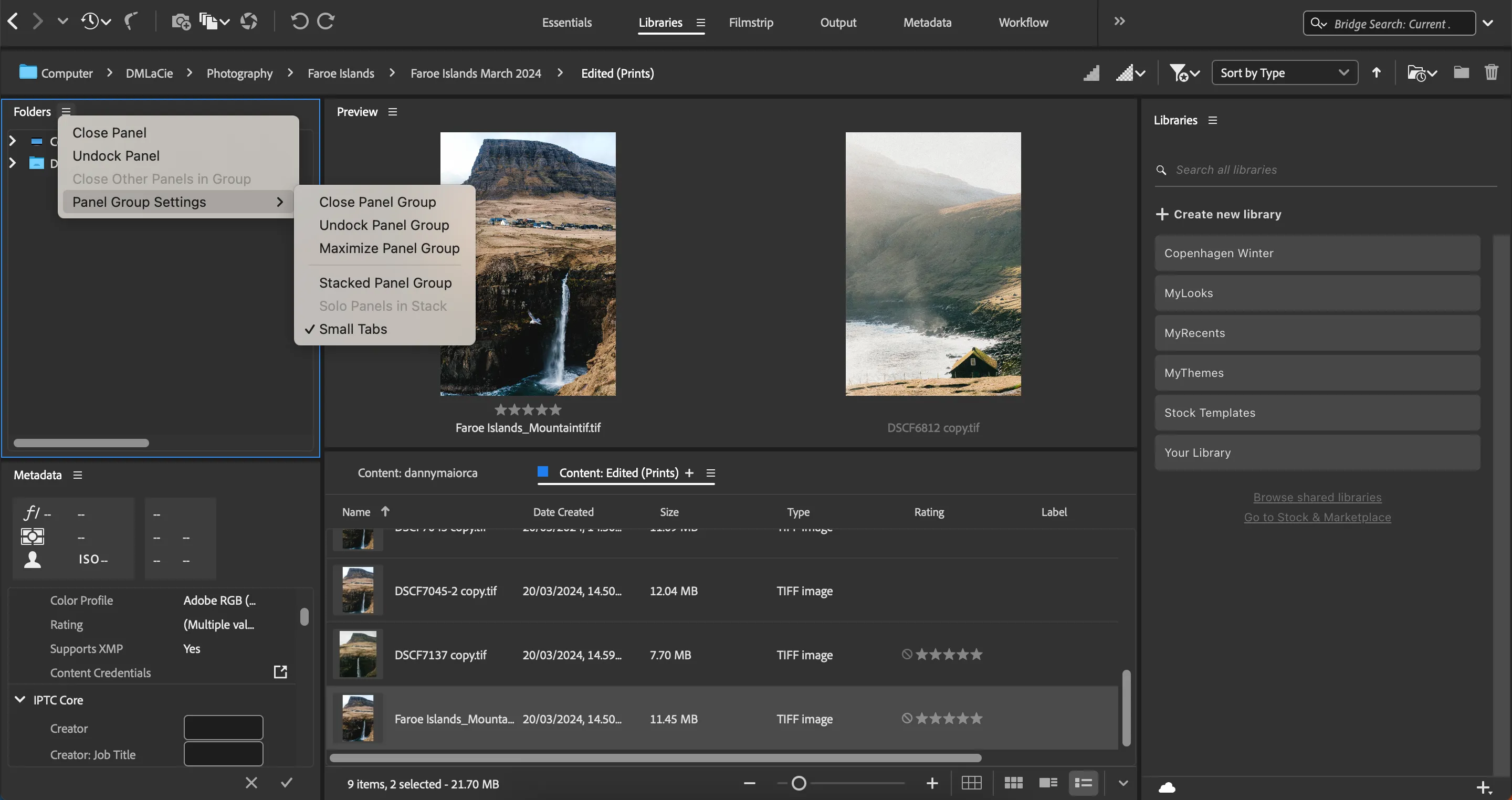 Thiết lập tùy chỉnh các bảng điều khiển (panels) trong Adobe Bridge để tối ưu không gian làm việc
Thiết lập tùy chỉnh các bảng điều khiển (panels) trong Adobe Bridge để tối ưu không gian làm việc
Vì tôi có thể xem nhiều yếu tố ở một nơi, việc thực hiện các thay đổi mong muốn trở nên đơn giản hơn nhiều. Ví dụ, tôi có thể dễ dàng điền metadata của một hình ảnh mà không cần nhấp vào một màn hình khác.
Ngay cả khi tôi không sử dụng các ứng dụng Adobe khác, tôi vẫn sẽ tổ chức ảnh của mình bằng Bridge. Đây là nơi hoàn hảo để chỉnh sửa các thư mục trên máy tính, ổ cứng và thẻ nhớ SD của máy ảnh. Tôi thích cách mình không cần phải chuyển đổi ngữ cảnh khi làm việc, và ứng dụng này có rất nhiều tính năng giúp việc chọn và xóa hình ảnh trở nên dễ dàng hơn. Nếu bạn đang tìm kiếm một phần mềm quản lý ảnh mạnh mẽ, linh hoạt và tối ưu hóa quy trình làm việc, Adobe Bridge chắc chắn là lựa chọn đáng cân nhắc.